HarmonyOS 鸿蒙Next模拟器无法启动:EmulatorPath is null when starting local device
HarmonyOS 鸿蒙Next模拟器无法启动:EmulatorPath is null when starting local device 第一次接触鸿蒙系统,根据说明安装IDE及SDK后,无法启动模拟器,提示EmulatorPath is null when staring local device,请问怎么处理
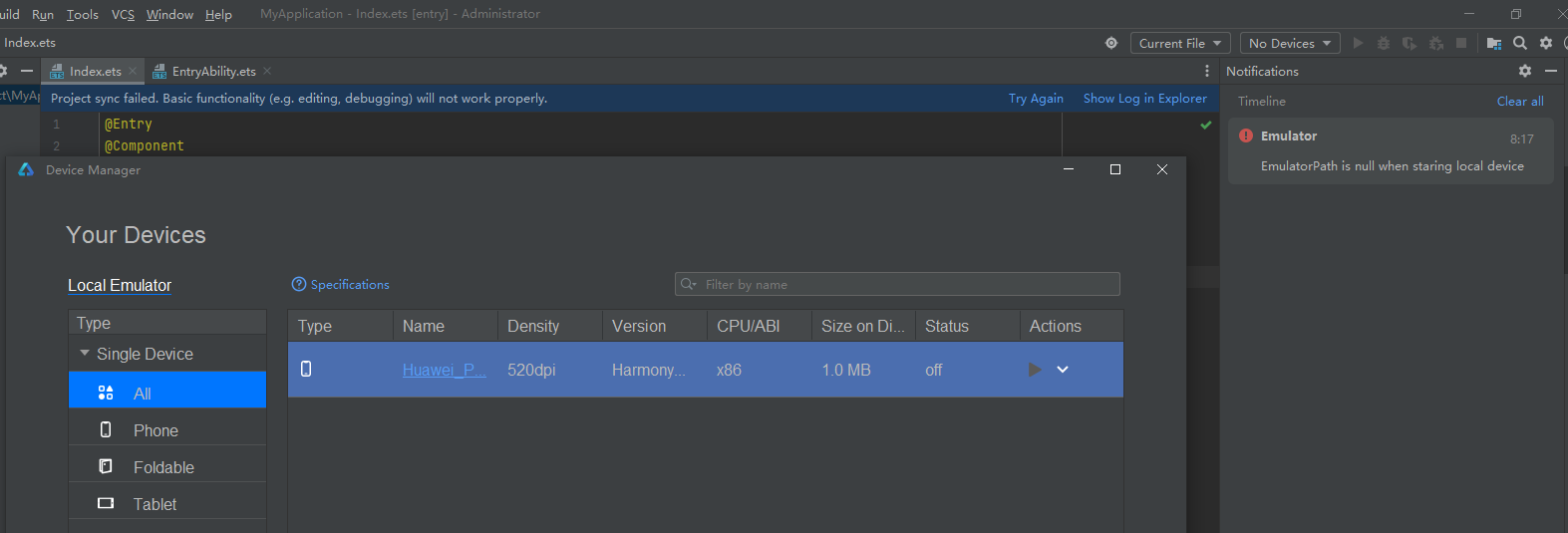
更多关于HarmonyOS 鸿蒙Next模拟器无法启动:EmulatorPath is null when starting local device的实战系列教程也可以访问 https://www.itying.com/category-93-b0.html
这个是IDE找不到模拟器平台,模拟器平台是集成在IDE的安装包里的,你可以先看一下IDE安装目录下的:~\tools\emulator\emulator.exe是不是存在的,当前建议是卸载重新安装IDE
更多关于HarmonyOS 鸿蒙Next模拟器无法启动:EmulatorPath is null when starting local device的实战系列教程也可以访问 https://www.itying.com/category-93-b0.html
这是因为模拟器路径没有正确设置,可按照以下步骤:
- 检查模拟器配置:
确保模拟器已正确安装,并且路径配置正确。可以在DevEco Studio中检查模拟器的配置。
- 清除模拟器数据:
在Local Emulator的设备列表窗口,点击“Wipe User Data”清除模拟器数据,然后重新启动模拟器并运行工程 。
- 重启模拟器:
打开命令行工具,并进入HarmonyOS SDK安装目录下的default/base/toolchains路径下,执行命令重启hdc server 。
- 检查系统环境:
确保系统环境变量path中包含模拟器的路径。例如:%SystemRoot%\System32\Wbem。
- 重新创建模拟器:
如果以上步骤无效,建议删除当前模拟器并重新创建模拟器。确保在创建模拟器时配置足够的内部存储空间(Storage ROM)。
HarmonyOS鸿蒙Next模拟器无法启动,提示“EmulatorPath is null when starting local device”错误,通常是由于模拟器路径配置不正确或缺失导致的。可能的原因包括:
- 模拟器路径未正确配置:检查开发环境中的模拟器路径设置,确保路径指向正确的模拟器安装目录。
- 模拟器未安装或安装不完整:确认模拟器已正确安装,且所有相关组件完整无缺失。
- 环境变量问题:检查系统环境变量,确保模拟器相关的路径已正确添加到环境变量中。
- IDE配置问题:如果使用IDE(如DevEco Studio),检查IDE的模拟器配置,确保其指向正确的模拟器路径。
解决方法包括:
- 重新安装模拟器,确保安装路径正确。
- 检查并更新环境变量,确保模拟器路径已添加。
- 在IDE中重新配置模拟器路径,确保其指向正确的安装目录。
如果问题仍未解决,建议检查开发环境的日志文件,获取更多错误信息以进一步排查。
在启动鸿蒙Next模拟器时遇到“EmulatorPath is null”错误,通常是由于模拟器路径配置不正确或缺失导致的。解决方法如下:
- 检查环境变量:确保
ANDROID_HOME或HARMONYOS_HOME环境变量已正确设置,并指向SDK的安装路径。 - 验证SDK路径:在IDE中检查SDK Manager,确认模拟器相关的工具包(如
HarmonyOS Emulator)已安装且路径正确。 - 重新配置模拟器:在IDE中删除现有模拟器配置,重新创建并确保路径正确。
- 更新IDE和SDK:确保使用的IDE和SDK工具是最新版本,避免兼容性问题。
如果问题仍未解决,建议查看IDE日志或联系鸿蒙开发者支持获取进一步帮助。








